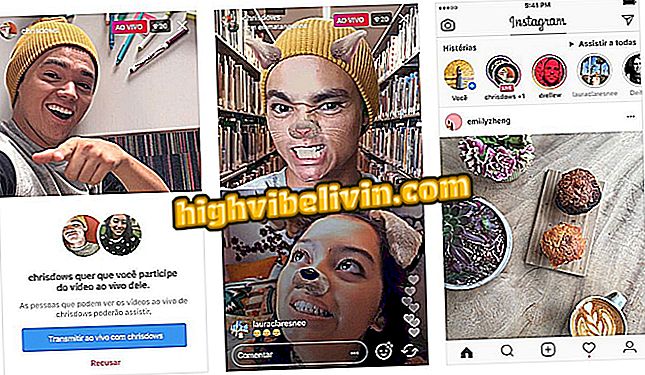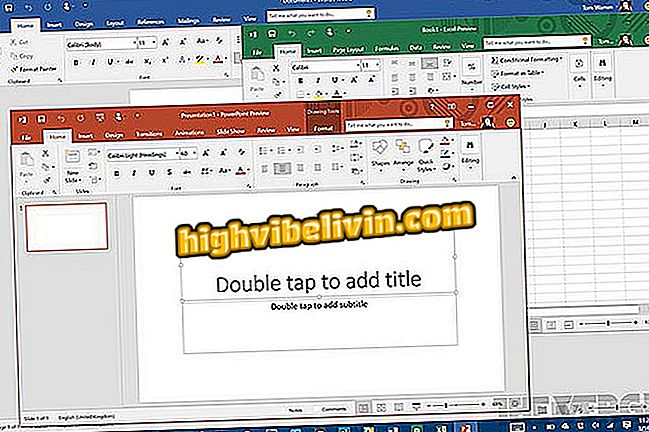फोटर के साथ कला के कार्यों में फ़ोटो कैसे चालू करें
ऑनलाइन Fotor सेवा में एक उपकरण है जो उपयोगकर्ताओं को पेंटिंग में अपनी तस्वीरों को चालू करने की अनुमति देता है। मुफ्त में उपलब्ध, एफएएआरटी गोआर्ट एक एडिटिंग प्लेटफॉर्म है जिसमें कलात्मक फिल्टर की सुविधा है जो स्क्रीन पर सिर्फ एक क्लिक के साथ मूल छवि को बदल देता है। यह सुविधा प्रसिद्ध प्रिस्मा एप्लिकेशन द्वारा पेश किए गए फिल्टरों के समान है।
READ: साइट iPhone X पोर्ट्रेट मोड का अनुकरण करती है; इसे देखें
साइट फ़ंक्शन का उपयोग करने के लिए, बस अपने पीसी पर संग्रहीत एक तस्वीर चुनें और प्लेटफ़ॉर्म फ़िल्टर बटन का उपयोग करें। एक संस्करण के पूरा होने के बाद, GoArt कंप्यूटर पर किसी भी वॉटरमार्क के बिना छवि को सहेजने की अनुमति देता है जो इसे सेवा को भेजता है। यदि आप अपनी तस्वीरों को पीसी पर मुफ्त में कलाकृति में बदलना चाहते हैं, तो गोएर्ट सेवा का उपयोग करने का तरीका देखें।

FArt का GoArt फ़ीचर छवियों को कला के कार्यों में बदल देता है
READ: फोटोग्राफर के साथ प्रोग्राम डाउनलोड करने के बिना अपने पीसी पर फोटो कैसे संपादित करें
चरण 1. फ़ोटोग्राफ़र वेबसाइट पर जाएं और "आयात" विकल्प चुनें। सभी संपादन विकल्पों को सक्षम करने के लिए, आपको पहले एक छवि लोड करनी होगी;

फ़ोटोग्राफ़ संपादन स्क्रीन को सक्षम करने की क्रिया
चरण 2. छवि का चयन करें और "ओपन" बटन पर कार्रवाई की पुष्टि करें;

कंप्यूटर पर सहेजे गए फोटो को फोटो अपलोड करने की कार्रवाई
चरण 3. इस बिंदु पर, साइड मेनू में "इफ़ेक्ट" विकल्प की जाँच करें और GoArt टूल विवरण के नीचे स्थित "ट्राय इट नाउ" विकल्प चुनें;

फ़ोटोग्राफ़र के GoArt संपादन विकल्प तक पहुँचने की क्रिया
चरण 4. "पहले एक तस्वीर जोड़ें!" विकल्प पर क्लिक करें। अपने कंप्यूटर पर फ़ाइल एक्सप्लोरर खोलने के लिए;

Fotor सेवा के GoArt टूल में फ़ोटो आयात करने के लिए उपकरण खोलने की क्रिया
चरण 5. उस छवि का चयन करें जिसे आप संपादित करना चाहते हैं और "ओपन" दबाएं;

फ़ोटोग्राफ़र के GoArt टूल में कंप्यूटर पर संग्रहीत फ़ोटो अपलोड करने की क्रिया
चरण 6. फोटोर गोआर्ट के कलात्मक फिल्टर का उपयोग करने के लिए छवि के नीचे एक आइकन चुनें;

एक फ़ोटो में एक GoArt फ़ोटोग्राफ़ फ़िल्टर का उपयोग करने की क्रिया
चरण 7. फ़िल्टर लागू होने के साथ, फोटो में फ़िल्टर को अनुकूलित करने के लिए तीव्रता स्लाइडर का उपयोग करें। छवि को पीसी में सहेजने के लिए, स्क्रीन के निचले दाएं कोने में "सहेजें" बटन का उपयोग करें।

PC GoArt में एक संपादित छवि को सहेजने की क्रिया
अपनी तस्वीरों में GoArt Photor कलात्मक फ़िल्टर का उपयोग करके मज़े के लिए संकेत का आनंद लें।
आप आमतौर पर किस छवि संपादक का उपयोग करते हैं? फोरम में अपनी राय छोड़ें।

फोटोशॉप में इमेज से बैकग्राउंड कैसे बनाएं